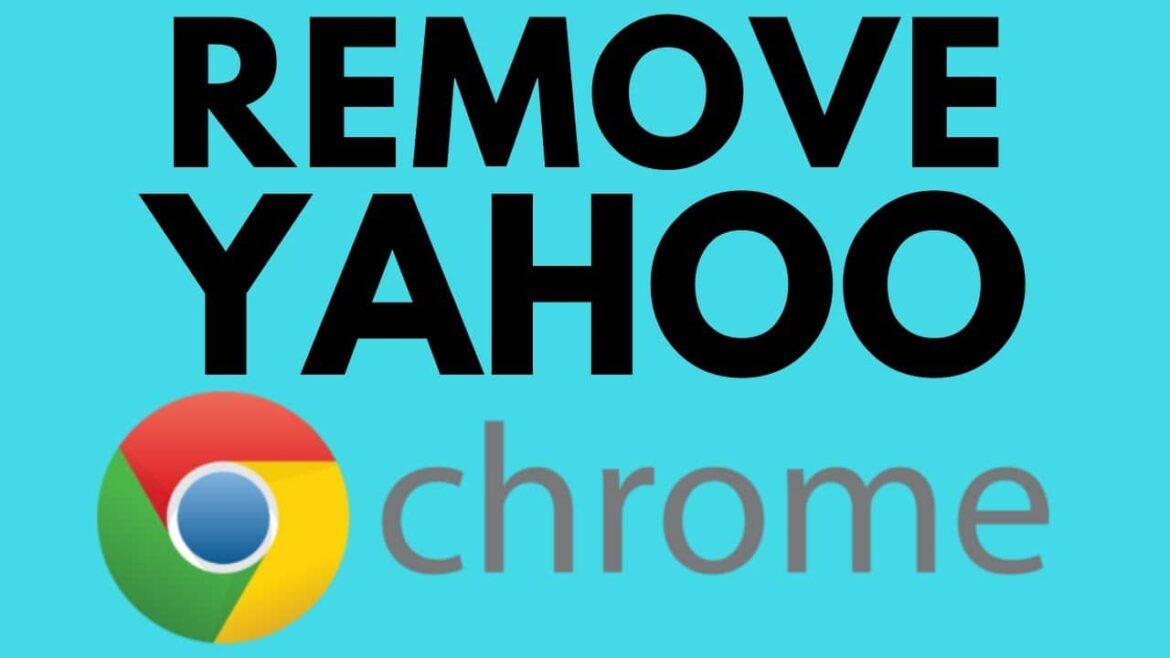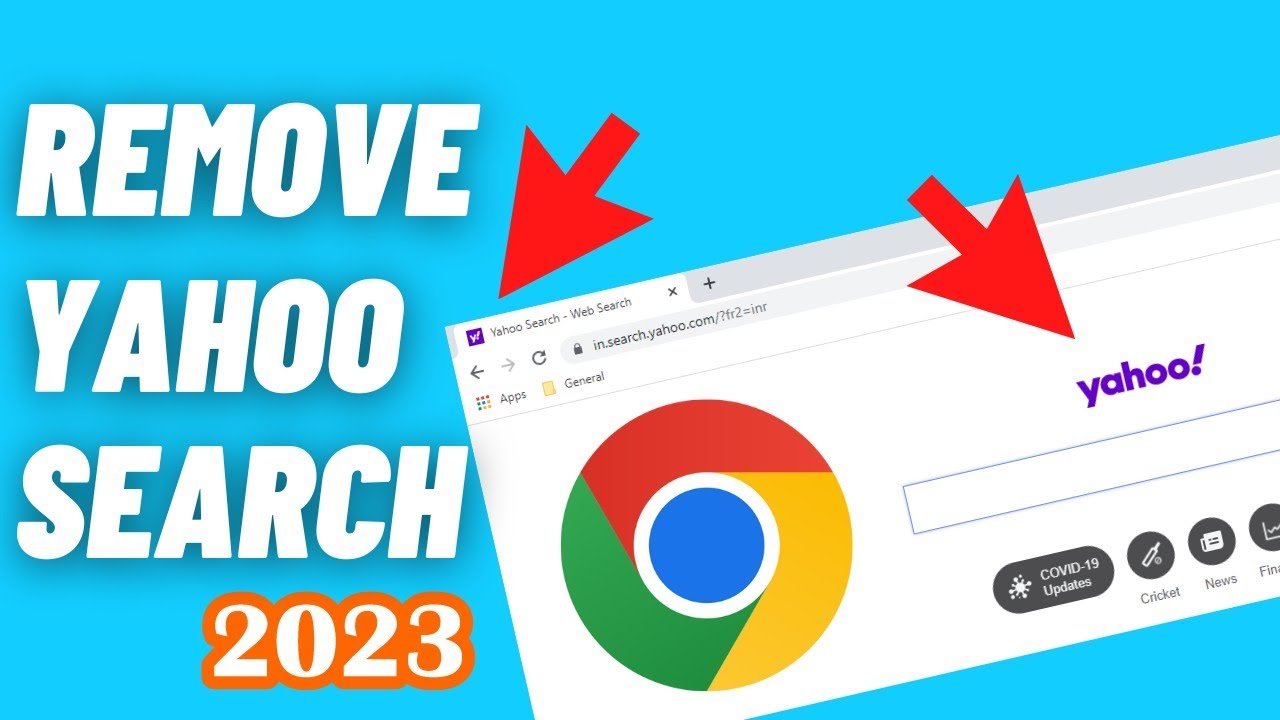511
ChromeでYahoo検索を誤って設定してしまった場合、それは困ったことでしょう。しかし、すぐに他のプロバイダーに切り替えることができます。
Chrome: Yahooをデフォルト検索から削除する
Google Chrome のアドレスバーに検索語句を入力すると、デフォルトの検索エンジンが自動的に検索に使用されます。 これはいつでも変更できます。
- これを行うには、Chrome メニュー記号の右上にある縦に並んだ 3 つのドットをクリックします。
- メニューから設定を選択します。
- 左側のバーにある検索エンジンに進みます。
- 選択したYahoo検索エンジンの隣にある変更ボタンをクリックします。
- Google や Microsoft Bing などの別の検索エンジンをリストから選択し、[既定に設定] をクリックして確定します。
Chrome から Yahoo 拡張機能を削除する
Google Chrome には、Yahoo 検索をブラウザに統合する拡張機能もいくつかあります。 これらの拡張機能が不要になった場合は、削除してください。
- これを行うには、Google Chrome のメニューボタンを再度クリックします。
- 設定を開きます。
- 左側のメニュー項目「拡張機能」に切り替えます。
- Yahoo 拡張機能がここに表示されます。 削除ボタンをクリックして拡張機能を削除します。
- ポップアップで、削除ボタンをクリックして操作を確認します。
- 他のYahoo Search拡張機能がインストールされていないか確認し、説明に従ってすべて削除します。
- 必要であれば、各拡張